word里怎样加图片 1、打开word文档,找到要插入图片的位置,将光标定位到需要插入图片的位置。 2、如上图所示,我们先点击菜单栏中的图示标注1所示的「插入」选项卡,然后点击图示

1、打开word文档,找到要插入图片的位置,将光标定位到需要插入图片的位置。

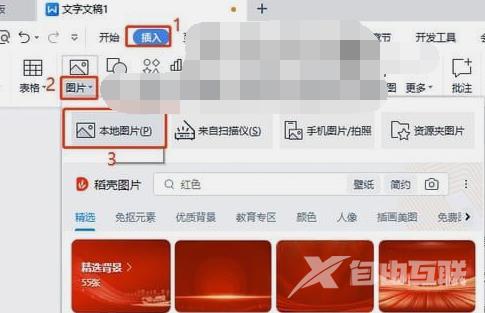
2、如上图所示,我们先点击菜单栏中的图示标注1所示的「插入」选项卡,然后点击图示表主所示的「图片」按钮,一般都是插入「本地图片」,选择图片插入即可。
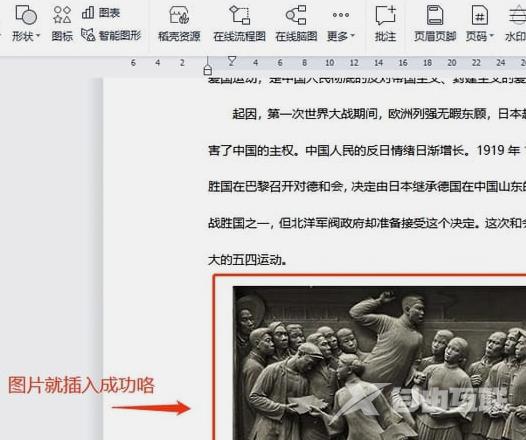
3、插入图片后如上图所示,可以还可以自己的需要对图片进行一些调整,比如大小、位置、旋转、裁剪等。可以点击图片,然后在菜单栏中找到相应的工具进行操作。
word中图片怎么移动位置?移动图片的位置是新建一个表格,将表格拖进表格里即可。
方式一:
1、在插入中找到图片并点击此设备。
支持从电脑中插入图片或联机图片。
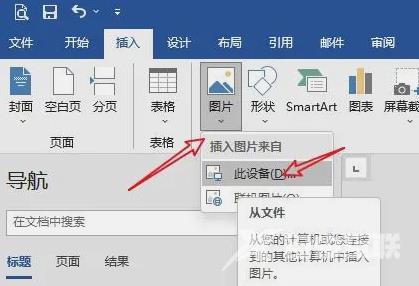
2、word中成功插入图片后,在右侧布局选项中选择文字环绕类型。
支持上下环绕、四周环绕等多种类型。
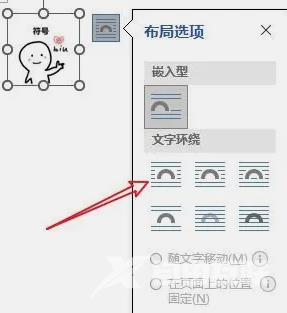
3、设置成功,选择图片后进行移动。
在设置文字环绕后会自动勾选随文字移动。
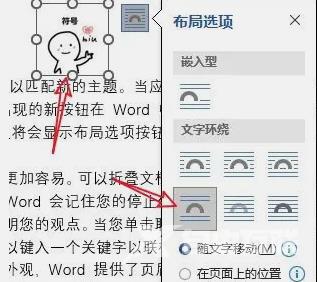
方式二:
1、在word中选择图片后,上方功能栏中点击图片格式。
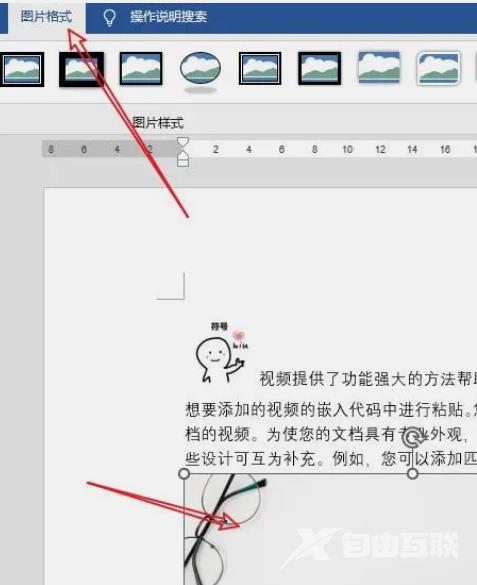
2、在功能栏中找到环绕文字,选择除嵌入型外的环绕方式,移动图片。
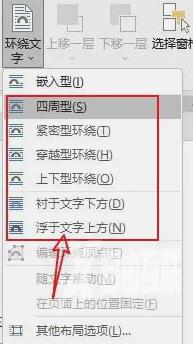
以上,文中的操作步骤大家都学会了吗?按照上述步骤,你也能轻松操作成功,更多操作教程,大家要继续关注我们哦,帮助你轻松获得操作技巧!
注:文中插图与内容无关,图片来自网络,如有侵权联系删除。
【文章原创作者:韩国服务器租用 http://www.558idc.com/lg.html 复制请保留原URL】